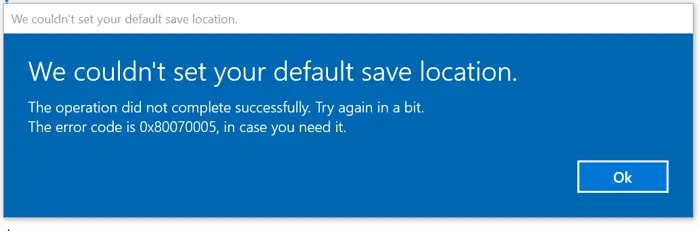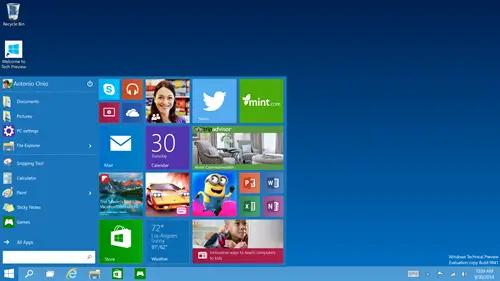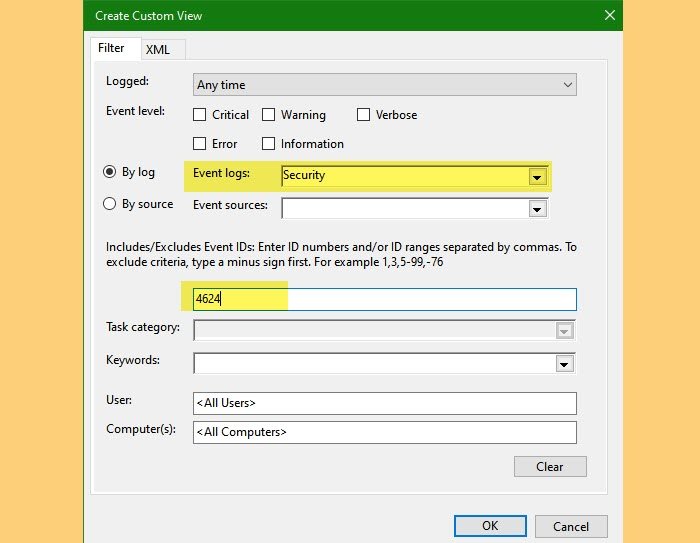Windows は、探索できる多数の新機能を提供し、全体的に最高のユーザー インターフェイスの 1 つを提供します。ただし、デスクトップ上に重要なファイルやアプリケーション プログラムが多すぎる場合、それらを整理するのに苦労することは明らかです。 Windows 11/10に最適なデスクトップアプリケーションランチャーをリストしました。これらの無料のアプリまたはプログラム ランチャーは Dock とも呼ばれ、プログラムをより速く起動し、デスクトップを整理するのに役立ちます。
アイコンが整理されていないデスクトップ上の項目を検索する場合、多くの場合イライラします。たとえば、重要なファイルをすばやく開きたい場合や、カレンダーの To Do リストに項目をすばやく追加したい場合を想像してみてください。寄せ集めのデスクトップ アイコンでプログラムを見つけてアクセスするのは困難です。また、キーボードを連続してクリックするだけでソフトウェア プログラムをさらに速く起動したいと思う人もいるでしょう。
Windows が完全に組織化されていると言うのは言い過ぎでしょう。ただし、常に別の回避方法があり、この記事ではそれを説明します。アプリ ランチャーを使用すると、デスクトップからアプリケーションを検索するだけで起動できます。これにより、コンピューター上にすべてのアプリのショートカットを保持する必要がなくなるため、デスクトップを整理するのに役立ちます。また、この記事で説明するほとんどのアプリはファイルを開いて実行できるため、時間の節約にもなります。その他の生産的なこと。
Windows PC 用デスクトップ アプリケーション ランチャー
無料でダウンロードできるアプリ ランチャーは数多くありますが、自分のニーズに合った最適なアプリケーション ランチャーを見つけるのは非常に困難です。時間を節約するために、効率を高めるためにお気に入りの Windows 10/8/7 で利用できる最高のアプリケーション ランチャーをいくつか紹介します。
- ランチー
- 前菜
- 執行者
- ロケットドック
- ウィンローンチ
- XWindows ドック
- スリックラン
- ロボットを見つけて実行する
- キーブリーズ
- キピリーニャ
- リストリー。
デスクトップを整理したり、ファイルに素早くアクセスしたり、キーボードをカチカチ音を立てて高速でプログラムを起動したりすることができます。アプリ ランチャーは、デスクトップを整理するのに非常に役立ちます。アプリ ランチャーを使用すると、デスクトップに空きスペースを作成し、マウスを使用せずにファイルに簡単にアクセスできるようになり、デスクトップの生産性が向上します。
1]ランシー
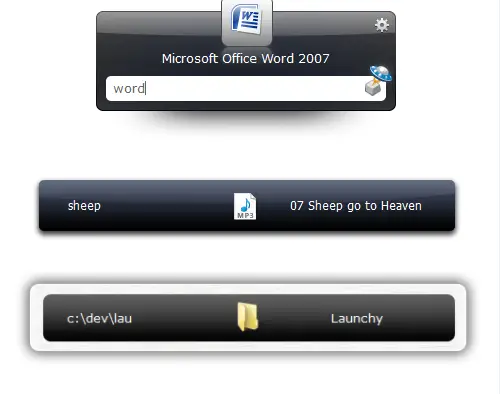
Windows 10 で簡単に動作し、インストール後のセットアップが必要ないアプリ ランチャーを探している場合、Launhy はまさにインストールしたいアプリ ランチャーです。 Launchy には、通常のプログラムとポータブル バージョンの両方があります。これでインストールの準備は完了です。このプログラムには、コントロール パネル アイコンが付いた検索バーが備えられています。プログラムを開きたい場合は、検索バーに名前を入力するだけで、数秒以内に一致する候補が表示されます。検索結果で開きたい適切なプログラムをクリックします。 Launchy を使用すると、プログラムに加えて、古いファイルやフォルダーを開いたり、Web 検索を開いたり、シェル コマンドを実行したりすることもできます。スキンやプラグインを使用して Launchy をカスタマイズできます。
2】前菜
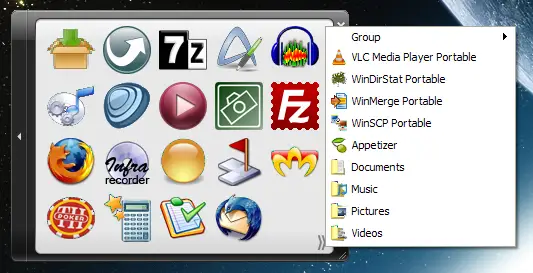
Appetizer は、通常のアプリケーションまたはポータブル バージョンの両方としてインストールできる軽量のアプリ ランチャーです。 Appetizer をインストールすると、プログラムのリストを入力して簡単にアクセスできるようになります。スタート メニューまたは選択した場所から任意のプログラムを選択できます。ここにリストされている他のアプリ ランチャーは、インストール後にすべてのプログラムに自動的にインデックスを作成しますが、Appetizer では、より迅速にアクセスできるように、好みのショートカットを追加したいと考えています。プラグインやスキンを使用してランチャーをカスタマイズすることもできます。あなたはできるここからダウンロードしてください。
3] 執行者
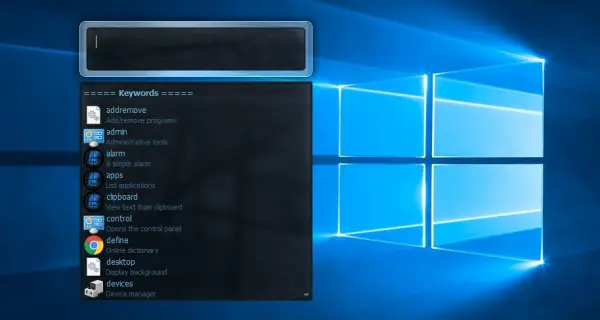
Executor は、約 1MB のスペースを占有するシンプルなアプリ ランチャーです。この小さなアプリは、占有スペースが少なく、多くの機能を備えています。インストールすると、Executor は最近アクセスしたファイルのリストを表示し、インストールされているすべてのプログラム、メニュー エントリなどのインデックスを作成します。タスクバー上にあるので、クリックして開きたいアプリの名前を入力するだけです。 Executor はすぐにアプリを開きます。また、URL と完全に連携するため、特定の Web サイトにアクセスしたい場合は、そのアドレスを入力するだけで、デフォルトのブラウザで目的のサイトが 3 回で開きます。
Executor を使用すると、プログラムにキーワードを割り当てることができるため、次回同じファイルを開くときにフルネームの代わりにキーワードを入力するだけで済みます。クリップボードの履歴を表示したり、アプリのキーワードを使用してシステムをシャットダウンしたりするなどの機能を実行することもできます。アプリ ランチャーを使用すると、キーワードをグループに整理できます。これは、Windows のデフォルトの検索エンジンに代わる完璧な代替品です。レイアウトやスキンを使用して Executor をカスタマイズすることもできます。ここからダウンロードしてください。
4]ロケットドック
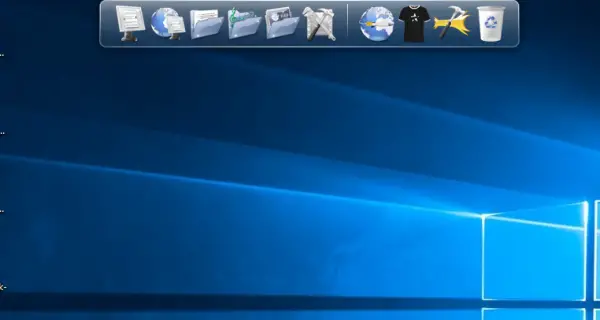
ロケットドックは、いくつかの Windows バージョンで過度に使用されてきたため、最も人気のあるアプリ ランチャーの 1 つです。これは Mac OS X 起動バーに基づいてモデル化されており、Dock 上に集められたアプリの上にマウスを置くとアニメーションの応答が表示されます。これは画面の上部に配置されており、お気に入りのアプリのアイコンを簡単にドラッグして 1 か所に配置できます。ドックには、最もお気に入りのショートカットがすべてそのままの状態で保存され、より速く簡単にアクセスできます。他のアプリと同様に、スキンや他のアドオンを使用してドックを簡単にカスタマイズできます。
5] ウィンローンチ
WinLaunch は、Windows 上の Launchpad のような OS X。 WinLaunch では、タスクバーと同じようにプログラムを固定できます。このツールの最も優れた点は、キーボード ショートカットを使用するか、マウスをホバーするだけでこのランチパッドまたはランチャーを開くことができることです。
6]XWindowsドック
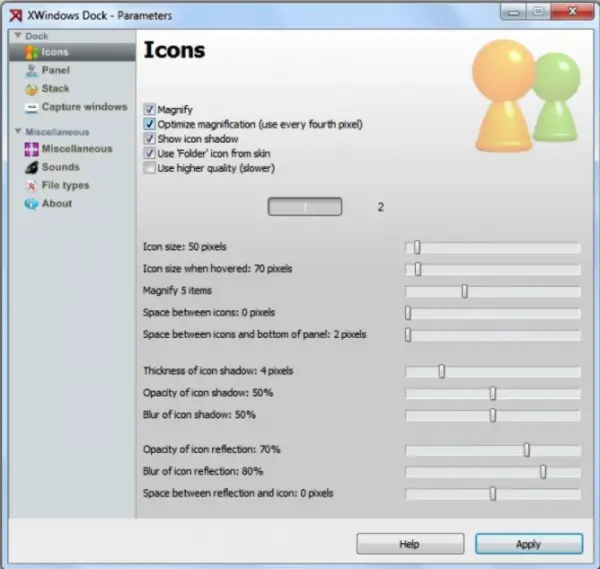
XWindows Dock は Mac ランチャー ツールバーをモデルとして採用しており、Windows と Mac OS の両方と互換性があります。このドックは最初に使用するのが非常に複雑ですが、他のドックとは異なり、膨大なカスタマイズ オプションを提供します。他のドックと同様に、アクセスしやすいようにショートカットを簡単に追加できますが、X Window ドックには、透明度、ぼかし、影、反射などの特別なグラフィック効果オプションが用意されています。ドックは、グリッド/ファン ビューを備えたいくつかのプラグインを追加するための新しいスタック コンテナーをサポートしています。 Apple ツールで使用できる一部のオプションは、XWindows Dock にも存在します。
7]スリックラン
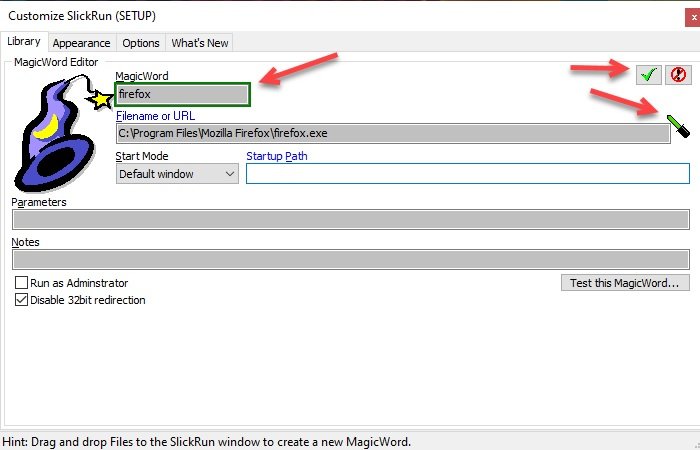
リストの最初のアプリは SickRun です。これは、アプリケーションを開いたり、Web から何かを検索したりできる軽量のアプリです。
と呼ばれるいくつかの事前定義されたキーがあります。マジックワード、これらは特定のアプリケーションを開くためのキーワードです。pbrush.exe打ち上げるMSペイント。 Magicword の詳細を確認するには、右クリックしてくださいSlickRunの検索バーそして選択します設定。
それだけでなく、独自の Magicword を作成して、選択したアプリを開くこともできます。そのためには、をクリックしてください新しいマジックワード画面の左下のパネルで、MagicWord セクションにアプリケーションの名前 (またはアプリケーションを開くためのキーワード) を入力し、スティックをドラッグしてそのアプリケーションにドロップし、チェック マーク アイコンをクリックします。
アプリはからダウンロードできますここ。
8] ロボットを見つけて実行する
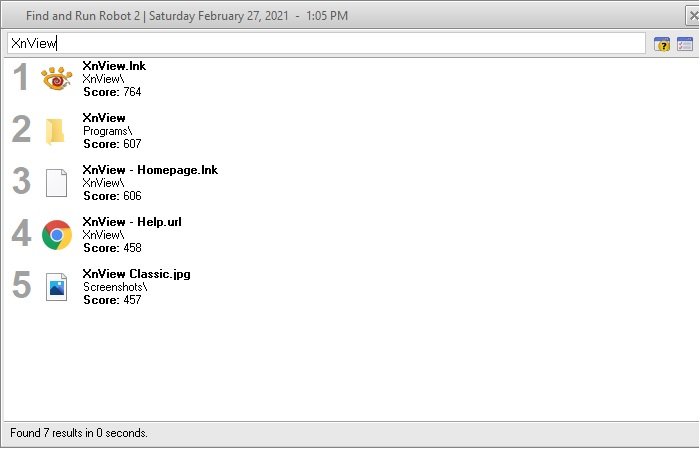
Find and Fun Robot は、選択したアプリを起動できるだけでなく、コンピューター上にローカルに存在するファイルや画像を開くこともできる、最高のデスクトップ アプリ ランチャーの 1 つです。
ただし、完璧ではありません。最大の問題は、開発者がここにすべての機能を詰め込もうとしたため、リストにある他のアプリよりも少し遅いことです。ただし、ファイル エクスプローラーからファイルを検索するよりも高速です。
豊富なカスタマイズ機能と数十のプラグインが備わっています。その最大の特典は RAM 管理スキルであり、手動で選択できます。非アクティブなメモリタスクバーのアイコンを右クリックして選択することで、最小限、平均、メモリに長く留まるまで使用しますオプション。
アプリはからダウンロードできますここ。
9]キーブリーズ
私たちのリストの次の無料アプリケーションは Keybreeze です。これは最も汎用性の高いアプリケーションの 1 つであり、SlickRun の代替となる可能性があります。
開発者は 80 を超えるアプリケーションのショートカット キーを埋め込んでいます。これら 80 個のアプリのほとんどは一般的なものなので、デスクトップにショートカットを保存する必要はなく、キーワードを使用するだけでアプリケーションを起動できます。
Keybreeze は次からダウンロードできます。ここ。
10] キピリーニャ
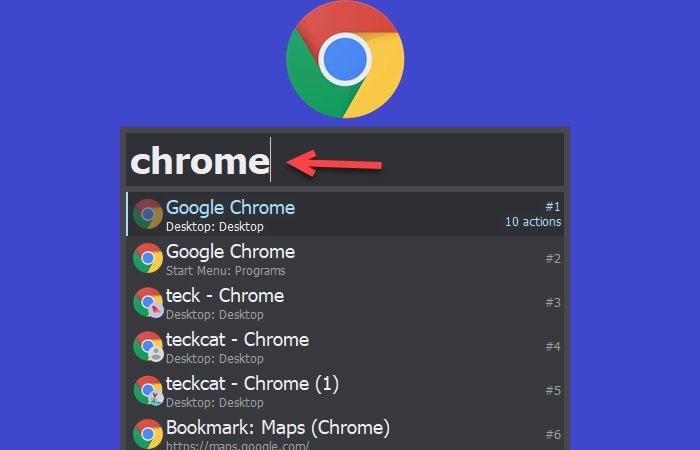
Keyprinha は、このリストの中で最も高速なアプリケーションの 1 つです。シンプルな UI を備えており、機能します。 zip ファイルをダウンロードする必要があります。公式ウェブサイト、それを抽出し、抽出されたフォルダーを開き、.exe ファイルをダブルクリックし、タスクバーのアイコンをクリックして、コンピューターにインストールされているアプリを検索します。
その最大の機能の 1 つは、ブラウザーでブックマークの 1 つを直接開くことができることです。ブラウザ名を入力するだけで、すべてのブラウザのリストが表示されます。
これらすべてを非常に速いペースで実行します。
11] 一覧表
Listary は、Windows 10 でアプリを起動するのに最適なアプリケーションの 1 つです。非常に高速に動作する軽量のアプリケーションです。
macOS の Spotlight に似ています。 WinRAR、Xplorer2 などの他のソフトウェアと完全に同期します。
Listary は次からダウンロードできます。ここ。
チェックしてみてほしいランチャーやドックが他にもあります。
バイパッド|ウォックス|SyMenu|サイドスライド |無料の起動バー |スライダードック | RKランチャー |モビードックDX |サークルドック。